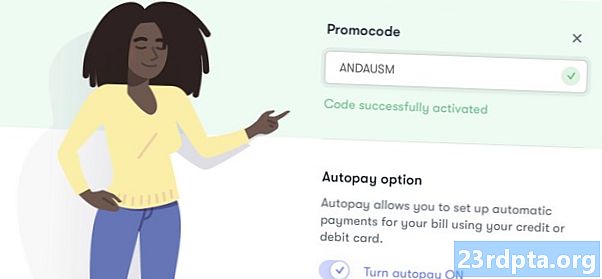உள்ளடக்கம்
- தட்டச்சு செய்க, பேச, வரைய, அல்லது பிடிக்கவும்
- எங்கும் பயன்படுத்தவும்
- விழிப்பூட்டல்கள் மற்றும் நினைவூட்டல்கள்: பாலை மறந்துவிடாதீர்கள்
- பின்னர் படியுங்கள்
- Google டாக்ஸுக்கு குறிப்புகளை அனுப்பவும்

Google Keep Evernote போல அம்சம் நிறைந்ததாக இருக்காது, ஆனால் இது இன்னும் அடிப்படைகளை விட அதிகமாக வழங்குகிறது. ஒரு நெருக்கமான பார்வைக்கு மதிப்புள்ள ஐந்து சிறந்த அம்சங்கள் உள்ளன. நாங்கள் அதற்குள் செல்வதற்கு முன், சேவையின் அடிப்படைகளை விரைவாகப் பார்ப்போம்.
Google Keep அதன் Android பயன்பாடு அல்லது வலை கிளையண்டில் குறிப்புகளை எடுத்துக்கொள்வதன் மூலம் உங்கள் மனதில் இருப்பதைப் பிடிக்க உதவுகிறது, இருவருக்கும் இடையில் தரவை தானாகவே கண் சிமிட்டுகிறது. சேவை இலவசம் மற்றும் பயன்படுத்த எளிதானது. Evernote ஐத் தவிர, OneNote, Omni Notes மற்றும் ColorNote போன்ற பல சேவைகளுடன் கீப் போட்டியிடுகிறது (மேலும் அறிய Android க்கான எங்கள் சிறந்த குறிப்பு எடுக்கும் பயன்பாடுகளைப் பார்க்கவும்).
Google Keep ஐ முயற்சிக்க விரும்பினால் உங்களுக்கு Google கணக்கு தேவை. இது இலவசம் மற்றும் அமைக்க ஒரு நிமிடம் அல்லது இரண்டு நிமிடங்கள் மட்டுமே ஆகும். ஜிமெயில், கேலெண்டர், பிளே ஸ்டோர், டிரைவ் மற்றும் பல உள்ளிட்ட Google இன் மீதமுள்ள சேவைகளுக்கான அணுகலையும் இந்த கணக்கு உங்களுக்கு வழங்குகிறது. நீங்கள் பதிவுசெய்த பிறகு (நீங்கள் ஏற்கனவே இல்லையென்றால்), கீழேயுள்ள பொத்தான் வழியாக Google Keep Android பயன்பாட்டைப் பதிவிறக்கலாம் அல்லது உங்கள் உலாவியில் சேவையை keep.google.com இல் பயன்படுத்தலாம்.
இப்போது அடிப்படைகள் முடிந்துவிட்டதால், முதல் ஐந்து Google Keep அம்சங்களைப் பார்ப்போம்.
தட்டச்சு செய்க, பேச, வரைய, அல்லது பிடிக்கவும்
-

- வகை
-

- பேச்சு
-

- டிரா
-

- பிடிப்பு
Google Keep இல் குறிப்பை உருவாக்க நான்கு வழிகள் உள்ளன.இதே போன்ற வேறு எந்த பயன்பாட்டையும் போலவே உங்கள் எண்ணங்களையும் தட்டச்சு செய்யலாம். நீங்கள் ஒரு நிலையான வடிவம் அல்லது புல்லட் பட்டியலுக்கு இடையில் தேர்வு செய்யலாம், இது கடையில் இருந்து எடுக்க வேண்டியவற்றைக் கண்டுபிடிப்பதற்கு சிறந்தது.
நீங்கள் கலைநயமிக்கவராக உணர்ந்தால், பயன்பாட்டில் உங்கள் விரலைப் பயன்படுத்தி அல்லது உங்கள் உலாவியில் உள்ள மவுஸ் கர்சரைப் பயன்படுத்தி ஒரு குறிப்பையும் வரையலாம். இது தட்டச்சு செய்வதை விட வேடிக்கையானது மற்றும் வேகமானது, குறிப்பாக கேலக்ஸி குறிப்பு 9 போன்ற ஸ்டைலஸுடன் தொலைபேசியை நீங்கள் வைத்திருந்தால்.
பயன்பாடு மட்டுமே இந்த அம்சத்தை ஆதரிக்கிறது என்றாலும், உங்கள் குரலுடன் ஒரு குறிப்பை உருவாக்குவது மூன்றாவது விருப்பமாகும். கீழே உள்ள மைக்ரோஃபோன் ஐகானை அழுத்தவும், நீங்கள் எதை வேண்டுமானாலும் சொல்லுங்கள், மேலும் பயன்பாடு அதை எழுதி ஆடியோ பதிவைச் சேமிக்கும். இந்த அம்சம் கூகிள் உதவியாளருடன் ஒருங்கிணைக்கிறது: “ஒரு குறிப்பை உருவாக்கவும்” என்று சொல்லுங்கள், பின்னர் உங்கள் எண்ணங்களை சத்தமாக வெளிப்படுத்தவும், உதவியாளர் அதை வைத்திருப்பதில் சேமிப்பார்.
குறிப்பை உருவாக்க நான்காவது மற்றும் கடைசி வழி ஒரு படத்துடன் உள்ளது. உங்கள் கேலரியில் இருந்து ஒன்றைத் தேர்ந்தெடுக்கலாம் அல்லது உங்கள் தொலைபேசியின் கேமரா மூலம் புதியதைப் பிடிக்கலாம். நீங்கள் அதை அப்படியே விட்டுவிடலாம் அல்லது உரை, பதிவு மற்றும் ஒரு வரைபடத்தை கூட சேர்க்கலாம்.
எங்கும் பயன்படுத்தவும்

Google Keep இன் Android பயன்பாடு மற்றும் வலை கிளையண்டிற்கு நன்றி, நீங்கள் எந்த நேரத்திலும் எந்த இடத்திலும் கருவியைப் பயன்படுத்தலாம். பயன்பாட்டிற்கு நிலையான இணைய இணைப்பு தேவையில்லை (ஒத்திசைப்பதைத் தவிர), உலாவி பதிப்பு தேவைப்படுகிறது என்பதை நினைவில் கொள்ளுங்கள்.
நீங்கள் உருவாக்கும் குறிப்புகள் உங்கள் எல்லா சாதனங்களுக்கும் இடையில் மின்னல் வேகத்தில் ஒத்திசைக்கின்றன. Google Keep இன் வலைத்தளம் மூலம் உங்கள் கணினியில் உங்கள் தொலைபேசியில் செய்யப்பட்ட குறிப்பை உடனடியாகக் காணலாம்.
கூகிள் கீப் ஜிமெயிலுடன் ஒருங்கிணைக்கிறது. கருவியின் பயன்பாடு அல்லது பிரத்யேக வலைத்தளத்தைப் பயன்படுத்தாமல், வலதுபுறத்தில் புதிய Google Keep ஐகானைப் பயன்படுத்தி உங்கள் இன்பாக்ஸிலிருந்து குறிப்புகள் இப்போது காணப்படுகின்றன. “ஒரு குறிப்பை எடுத்துக் கொள்ளுங்கள்” விருப்பத்தை கிளிக் செய்வதன் மூலமாகவோ அல்லது மின்னஞ்சலில் உரையை முன்னிலைப்படுத்துவதன் மூலமாகவோ, வலது கிளிக் செய்து, “தேர்வை சேமிக்க” என்பதைத் தேர்ந்தெடுப்பதன் மூலமாகவோ ஜிமெயிலிலிருந்து புதிய குறிப்புகளை உருவாக்கலாம்.
விழிப்பூட்டல்கள் மற்றும் நினைவூட்டல்கள்: பாலை மறந்துவிடாதீர்கள்

உங்கள் எல்லா Google Keep குறிப்புகளுக்கும் நேரம் மற்றும் இருப்பிட அடிப்படையிலான நினைவூட்டல்களை உருவாக்கலாம். அந்த வகையில், நீங்கள் வேலையிலிருந்து வீட்டிற்கு செல்லும் வழியில் பால் எடுக்க மறக்க மாட்டீர்கள் அல்லது உங்கள் பிறந்தநாளுக்கு இனிய பிறந்தநாள் வாழ்த்துகளைத் தெரிவிக்க உங்கள் அம்மாவை அழைக்கவும், இது தேவையற்ற குடும்ப நாடகங்களைத் தவிர்க்க உதவும் - நன்றி, கூகிள்!
பெல் ஐகானைத் தட்டவும், விவரங்களை உள்ளிடவும், நீங்கள் செல்ல நல்லது.
நினைவூட்டலை உருவாக்க, ஒரு குறிப்பை உருவாக்கும் போது பெல் ஐகானை மேலே தட்டவும், மேலே உள்ள படத்தில் காட்டப்பட்டுள்ளபடி தேவையான அனைத்து விவரங்களையும் உள்ளிடவும். ஏற்கனவே உள்ள குறிப்புக்கு நீங்கள் ஒரு நினைவூட்டலைச் சேர்க்கலாம் - அதன் மீது நீண்ட நேரம் அழுத்தி, அதே ஐகானைத் தட்டவும், அங்கிருந்து செல்லவும்.
நினைவூட்டல்கள் கொண்ட அனைத்து குறிப்புகளையும் பயன்பாட்டிலும் வலையிலும் உள்ள “நினைவூட்டல்கள்” தாவலின் கீழ் காணலாம். இந்த அம்சம் Google கேலெண்டருடன் கூட ஒருங்கிணைக்கிறது, இது நீங்கள் உருவாக்கிய அனைத்து நினைவூட்டல்களையும் காட்டுகிறது.
பின்னர் படியுங்கள்
நாம் அனைவரும் இணையத்தில் ஒரு சுவாரஸ்யமான கட்டுரையைப் படிக்க நேரமில்லாமல் வருகிறோம். இதைக் கையாள்வதற்கான பழைய வழி, அதை உங்களுக்கு மின்னஞ்சல் செய்து பின்னர் படிக்க வேண்டும், இது சரியானதல்ல. Google Keep ஐப் பயன்படுத்துவது ஒரு சிறந்த முறையாகும்.
மொபைல் சாதனத்தில் இணையத்தில் உலாவும்போது நீங்கள் சுவாரஸ்யமான ஒன்றைத் தடுமாறும் போதெல்லாம், Chrome இன் மேல்-வலது மூலையில் உள்ள கூடுதல் செயல்கள் ஐகானை (மூன்று செங்குத்து புள்ளிகள்) தட்டவும், பங்கைத் தேர்ந்தெடுத்து, Google Keep ஐகானைத் தட்டவும். ஒரு சாளரம் பாப் அப் செய்யும், இது குறிப்பில் ஒரு லேபிளைச் சேர்த்து சேமிக்க அனுமதிக்கிறது.
இங்கே ஒரு உதவிக்குறிப்பு: “பின்னர் படிக்க” லேபிளை உருவாக்கவும், எனவே நீங்கள் சேமித்த எல்லா உள்ளடக்கத்தையும் ஒரே இடத்தில் காண முடியும். உங்களை வரவேற்கிறோம்!
உங்கள் கணினியில் கதை சற்று வித்தியாசமானது. நீங்கள் முதலில் Chrome வலை அங்காடியிலிருந்து இலவச Google Keep நீட்டிப்பைப் பதிவிறக்க வேண்டும். நீங்கள் காணக்கூடிய சுவாரஸ்யமான விஷயங்களை உடனடியாக சேமிக்க உலாவியின் மேல்-வலது மூலையில் உள்ள “சேமிக்க சேமி” ஐகானைக் கிளிக் செய்யலாம். குறிப்புக்கு ஒரு லேபிள் மற்றும் உரையை இங்கே சேர்க்கலாம்.
ஆஃப்லைன் வாசிப்புக்கான உள்ளடக்கத்தை சேமிக்க ஏற்கனவே ப்ளே ஸ்டோரில் பிரத்யேக பயன்பாடுகள் உள்ளன, மிகவும் பிரபலமானவை பாக்கெட். நீங்கள் அதைப் பயன்படுத்தலாம், ஆனால் நீங்கள் ஏற்கனவே Keep ஐப் பயன்படுத்துகிறீர்கள் என்றால், எல்லாவற்றையும் ஒரே இடத்தில் சேமித்து வைப்பது கூடுதல் அர்த்தத்தைத் தரக்கூடும் - உங்கள் அழைப்பு. நினைவில் கொள்ளுங்கள் பாக்கெட் மிகவும் அம்சம் நிரம்பியுள்ளது.
Google டாக்ஸுக்கு குறிப்புகளை அனுப்பவும்
-

- ஒரு குறிப்பில் நீண்ட நேரம் அழுத்தவும்
-

- மேலும் செயல்கள் ஐகானைத் தட்டவும்
-

- Google டாக்ஸுக்கு நகலெடுக்கவும்
குறிப்பு எடுத்துக்கொள்ளும் பிற பயன்பாடுகளில் இது நீங்கள் காணாத அம்சமாகும். சில தட்டுகளுடன், Google Keep இல் உருவாக்கப்பட்ட குறிப்பை Google டாக்ஸுக்கு அனுப்பலாம், இது குறிப்புகளைத் தனிப்பயனாக்க கூடுதல் விருப்பங்களைக் கொண்டுள்ளது. எடுத்துக்காட்டாக, கீப்பைப் போலன்றி, உரையின் நிறம் மற்றும் அளவு, எழுத்துரு மற்றும் தலைப்புகளைப் பயன்படுத்த Google டாக்ஸ் உங்களை அனுமதிக்கிறது.
டாக்ஸ் கோப்புகளைப் பகிர்வதையும் எளிதாக்குகிறது, எத்தனை பேர் அதைப் பார்க்கிறார்கள், கடைசியாக எடிட் செய்தவர்கள் மற்றும் பலவற்றைக் காண உங்களை அனுமதிக்கிறது. வணிகங்கள், மாணவர்கள் மற்றும் நண்பர்கள் கூட ஒன்றாக விஷயங்களைத் திட்டமிடுவதற்கு இது சிறந்தது.
மொபைலில் கூகிள் டாக்ஸுக்கு ஒரு குறிப்பை அனுப்ப, கீப்பில் ஒன்றை நீண்ட நேரம் அழுத்தி, மேல்-வலது மூலையில் உள்ள கூடுதல் செயல்கள் ஐகானை (மூன்று செங்குத்து புள்ளிகள்) தட்டவும், மேலும் “கூகிள் டாக்ஸுக்கு நகலெடு” என்பதைத் தேர்ந்தெடுக்கவும். ஒரு குறிப்பின் மீது சுட்டியை நகர்த்தி, அதே ஐகானைக் கிளிக் செய்து, பின்னர் “கூகிள் டாக்ஸுக்கு நகலெடு” விருப்பத்தைத் தேர்ந்தெடுப்பதன் மூலம் வலை கிளையன்ட் வழியாக நீங்கள் இதைச் செய்யலாம்.
அங்கே உங்களிடம் உள்ளது, எல்லோரும். கூகிள் கீப்பின் முதல் ஐந்து அம்சங்கள் இவை. கருவி வழங்க இன்னும் நிறைய உள்ளது, எனவே கருத்துகளில் உள்ள பட்டியலில் நீங்கள் எதைச் சேர்ப்பீர்கள் என்பதை எங்களுக்குத் தெரியப்படுத்துங்கள்!
- Google Keep 101: பட்டியல் உருப்படிகளை எவ்வாறு உள்தள்ளுவது
- Google Keep சமீபத்திய புதுப்பித்தலுடன் செயல்தவிர்க்க மற்றும் பொத்தான்களை மீண்டும் செய்கிறது
- Android க்கான சிறந்த நினைவூட்டல் பயன்பாடுகள்
- Android க்கான பயன்பாடுகளை எடுக்காதது சிறந்தது